
|
Читайте также: |
 Задание 37. Настройка параметров стоимостного анализа.
Задание 37. Настройка параметров стоимостного анализа.
1. Откройте файл Lаb6.bp1, сохраненный на предыдущем уроке.
2. В диалоговом окне Model Properties (Model - Model Properties) во вкладке АВС установите единицы измерения денег и времени – рубли и часы (рис. 7.3.).

Рис. 7.3. Вкладка ABC Unit диалога Model Properties
3. Перейдите в Dictionary – Cost Center и в диалоге Cost Center Dictionary внесите название и определение центров затрат (табл. 7.1.).
Таблица 7.1. Центры затрат АВС
| Центр затрат | Определение |
| Управление | Затраты на управление, связанные с составлением графика работ, формированием комплектов мебели, контролем над сборкой и проверкой качества изделий |
| Рабочая сила | Затраты на оплату рабочих, занятых изготовлением изделий |
| Компоненты | Затраты на закупку компонентов |
4. Для отображения стоимости каждой работы в нижнем левом углу прямоугольника перейдите в меню Model - Model Properties и во вкладку Display диалога Model Properties включите опцию ABC Data (рис. 7.4.).

Рис. 7.4. Вкладка Display диалога Model Properties
5. Для изображения стоимости, частоты или продолжительности работы переключите радиокнопки в группе ABC Units (рис. 7.5.).

Рис. 7.5. Назначение радиокнопок в группе ABC Units
6. Для назначения стоимости работе «Переработка сырья» щелкните по ней правой кнопкой мыши и выберите в контекстном меню Cost.
Откроется диалоговое окно для внесения стоимости затрат (рис. 7.6.):
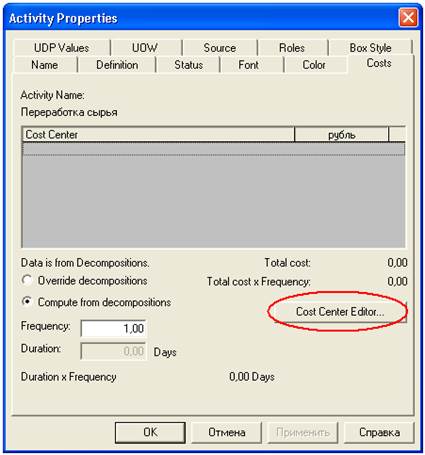
Рис. 7.6. Диалог Activity Properties
7. В диалоговом окне Cost Center Editor добавьте центры затрат «Компоненты», «Рабочая сила», «Управление» (рис. 7.7.).

Рис. 7.7. Диалог Cost Center Editor
8. Во вкладке Costs диалога Activity Properties укажите частоту проведения данной работы в рамках общего процесса (Frequency) и продолжительность (Duration).
9. Выберите в списке один из центров затрат и в окне Cost задайте его стоимость (рис. 7.8.).

Рис. 7.8. Внесение стоимости в центры затрат
 Задание 38. Внесение стоимости затрат.
Задание 38. Внесение стоимости затрат.
1. Для работ «Изготовление деталей», «Сборка изделия», «Контроль качества» на диаграмме А1 самостоятельно внесите параметры АВС из табл. 7.2.
Таблица 7.2. Стоимости работ на диаграмме А1
| Имя работы (Activity Name) | Центр затрат (Cost Center) | Сумма центра затрат (Cost Center Cost), руб. | Продолжитель-ность (Duration), день | Частота (Frequency) |
| Отслеживание расписания и управление сборкой мебели и её проверкой | Управление | 1500,00 | ||
| Переработка сырья | Управление | 100,00 | ||
| Рабочая сила | 1500,00 | 1,00 | 5,00 | |
| Компоненты | 20000,00 | |||
| Изготовление деталей | Управление | 200,00 | ||
| Рабочая сила | 2500,00 | 2,00 | 5,00 | |
| Компоненты | 200,00 | |||
| Сборка мебели | Управление | 600,00 | ||
| Рабочая сила | 1500,00 | 2,00 | 5,00 | |
| Компоненты | 200,00 | |||
| Контроль качества | Управление | 600,00 | ||
| Рабочая сила | 1000,00 | 1,00 | 5,00 | |
| Компоненты | 0,00 |
2. Проверьте себя (рис. 7.9.).

Рис. 7.9. Результат стоимости работ на диаграмме А1
3. Посмотрите результат – стоимость работы верхнего уровня (рис. 7.2.).
 После того, как эта работа будет проделана, пригласите преподавателя и продемонстрируйте ему результат.
После того, как эта работа будет проделана, пригласите преподавателя и продемонстрируйте ему результат.
 Задание 39. Составление отчета.
Задание 39. Составление отчета.
Для того чтобы сгенерировать отчет, выполните следующие действия:
1. Выберите пункт меню Activity Cost Report (Tools – Reports - Activity Cost Report).
2. Укажите пункты в диалоге Activity Based Costing Report (рис. 7.10.), по которым хотите получить сведения.

Рис. 7.10. Диалог Activity Based Costing Report
Назначение пунктов можно посмотреть в таблице 7.3.
Таблица 7.3. Пункты Activity Based Costing Report и их значение
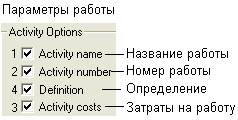
| 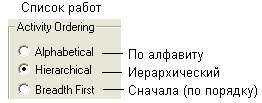
|

| |
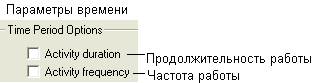
| |

| |

| |

| |

|
3. Вот что должно у вас получиться (рис. 7.11.).

Рис. 7.11. Сгенерированный отчет
 После того, как эта работа будет проделана, пригласите преподавателя и продемонстрируйте ему результат.
После того, как эта работа будет проделана, пригласите преподавателя и продемонстрируйте ему результат.
 Задание 40. Сохранение полученной диаграммы.
Задание 40. Сохранение полученной диаграммы.
Сохраните полученную диаграмму.
1. В меню File выберите Save as.
2. Укажите путь к своей папке и имя файла Lab7.bp1.
3. Нажмите ОК.
Контрольные вопросы
1. Дайте определение понятию стоимостный анализ.
2. Какова роль стоимостного анализа в моделировании бизнес-процессов?
3. Какие понятия включает в себя стоимостный анализ?
4. Какие действия в программе необходимо выполнить, чтобы получить отчет о стоимости бизнес-процесса?
Дата добавления: 2015-08-27; просмотров: 31 | Нарушение авторских прав
| <== предыдущая страница | | | следующая страница ==> |
| Теоретические сведения | | | Лабораторна робота №1 |